Den bærbare computer er tilsluttet, men oplader ikke? Lad os finde ud af, hvorfor laptop-batteri ikke oplades, og hvordan man fikser et laptop-batteri, der ikke oplades
I dag er bærbar computer en nødvendighed, som er nødvendig for enhver person, og den teknologiske udvikling gør den nyttig til at understøtte daglige aktiviteter. At starte fra uddannelse eller arbejde til at spille spil kan nu gøres med kun én bærbar enhed. Der er dog nogle problemer, der almindeligvis findes på bærbare computere, generelt deres bærbare batteri. Bærbare computere er virkelig afhængige af batteriet, selvom det stadig kan bruges ved at tilslutte den bærbare computer til en stikkontakt. Tja, nogle gange kan du opleve det den bærbare computer er tilsluttet, men oplader ikke . Her i denne artikel diskuterer vi, hvorfor laptop batteri holder op med at oplade, hvad er årsagen bag dette, og hvordan man fikser en bærbar computer, der ikke vil oplade.
Bemærk – Uanset om du har en Dell, Lenovo, HP eller en anden bærbar computer, hjælper løsningerne nedenfor dig med at løse problemet med din bærbare, der er tilsluttet, men oplader ikke.
Indhold at vise 1 Hvorfor oplades min bærbare computers batteri ikke? to 5 måder at ordne laptop batteri, der ikke oplades 2.1 Udfør en strømnulstilling på din bærbare computer 2.2 Tjek opladningshul 23 Undgå at bruge flere apps 2.4 Skift opladningsindstillinger i Windows 2.5 Opdater eller geninstaller batteridriverenHvorfor oplades min bærbare computers batteri ikke?
Der er masser af variabler, der kan få din bærbare computers batteri til at miste sin opladning, men problemer med strømledninger, softwarefejl og faldende batteritilstand er nogle almindelige. Normalt kan bærbare batterier ved normal brug holde tre til fem år. Men hvis batteriet har problemer og ikke kan oplades, er der flere måder at overvinde det på, lige fra at kontrollere tilstanden af opladerkablet til at udskifte batteriet.
hvis den bærbare computer oplades, mens den bruges, indtil den fortsætter med at oplade, selvom den bærbare computers batteri er fuldt opladet, kan du opleve problemer med, at den bærbare computers batteri aflades eller ikke oplades .
5 måder at ordne laptop batteri, der ikke oplades
Når du opdager, at din bærbare computers batteri ikke oplades, er det første, du skal tjekke opladerkablet til den bærbare computer. Det er muligt, at dette kabel har et problem. Sørg for at kablet er i god stand. Hvis der ikke er problemer med ledningen, kan du prøve at skifte den, mens du sætter opladerkablet i en anden stikkontakt.
Igen Det er vigtigt, at du bruger et originalt ladekabel. Hvis du ikke bruger det originale kabel, kan det beskadige batteriets tilstand. Det skyldes, at tredjeparts opladningskablet har en watt, der ikke matcher, hvad laptop-batteriet har lavet.
Få brugere rapporterer, hvis din laptop er overophedet , Sluk din enhed, og vent 30 minutter. Og tilslut derefter opladningskablet og se, om din bærbare computer får noget juice.
Udfør en strømnulstilling på din bærbare computer
Hvis din bærbare computer har et aftageligt batteri, prøv at udføre en strømnulstilling på din bærbare computer for at se, om problemet med batteriet ikke oplader fortsætter
- Sluk din bærbare computer og afbryd AC-adapteren.
- Fjern nu batteriet, tryk og hold tænd/sluk-knappen på den bærbare computer nede i 10 sekunder, og slip den derefter,
- Sæt dit batteri i igen, og sæt din oplader i din bærbare computer.
- Tænd din bærbare computer og se, om batteriet oplades.
Tjek opladningshul
Opladningshullet på den bærbare computer skal også tjekkes fra tid til anden. Laptops, der ofte bruges, vil gøre opladningshullet snavset og blokere strømmen af elektricitet. Sørg også for, at ladekablets stik ikke er løst, når det er sat i hullet. Dette skyldes normalt, at der trækkes i adapteren, når ladepositionen ikke er korrekt.

Undgå at bruge flere apps
Brug af mange applikationer på en bærbar computer kan også hurtigt beskadige batteriet. Den bærbare computers tilstand, når den bruges med mange applikationer, vil hurtigt blive varmet op. Det er det, der så gør den bærbare computer ude af stand til at oplade hurtigt pga. Dette kan løses ved at åbne 'task manager' og trykke på Ctrl + Shift + Esc eller søge efter det i søgemenuen.
Klik derefter på flere detaljer for at gå ind i fanen 'proces'. Der vil dukke en række programmer op, der kører og får den bærbare computer til at arbejde hårdere. Du kan derefter stoppe den applikation, som du føler ikke bliver brugt.
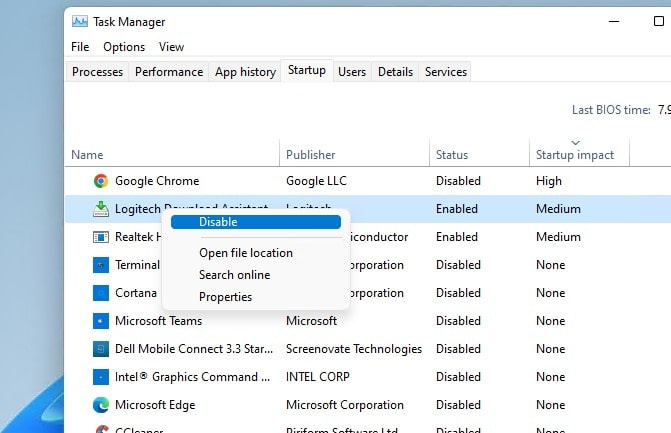
Skift opladningsindstillinger i Windows
På Windows-operativsystemet er der en indstilling, der regulerer opladningen til automatisk at stoppe ved en bestemt position. For eksempel er opladningen indstillet til at stoppe, når batteriet når 80 %.
Hvis det er tilfældet, vil opladningen ikke længere fungere, når den når dette tal. For at ændre disse indstillinger kan du åbne indstillingerne i Windows i nederste venstre hjørne.
- Tryk på Windows-tasten + X og vælg indstillinger og gå derefter til systemindstillingen
- Vælg indstillingen Power & sleep, og klik derefter på 'Yderligere strømindstillinger' i højre side af skærmen;
- Vælg indstillingen Skift planindstillinger, og indstil den til standard eller som du ønsker.
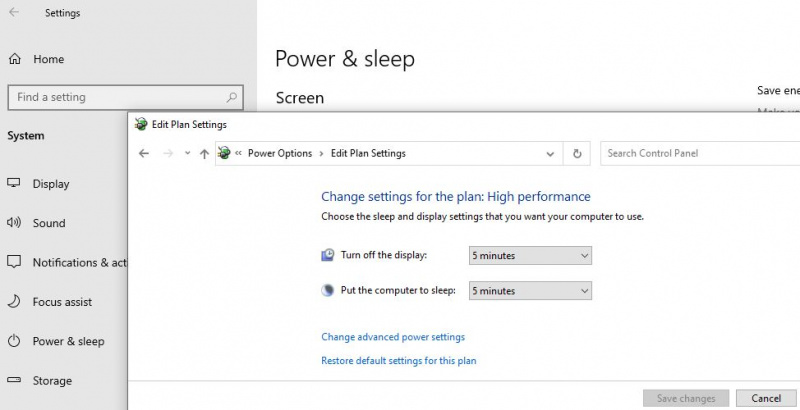
Opdater eller geninstaller batteridriveren
Hvis din bærbare computer allerede bruger Windows 10, kan du opdatere batteridriveren ved at:
For de nyeste drivere til din enhed anbefaler vi at besøge producentens supportside for at downloade.
- Højreklik på Windows-ikonet og vælg Enhedshåndtering;
- Klik eller udvid indstillingen Batteri, indtil indstillingerne 'Microsoft AC Adapter' og 'Microsoft ACPI-kompatibel kontrolmetodebatteri' vises;
- Højreklik på hver af disse muligheder og vælg Egenskaber;
- Gå til Driver-indstillingen og tryk derefter på 'Opdater driver';
- Genstart din bærbare computer, og par den igen med opladerkablet.
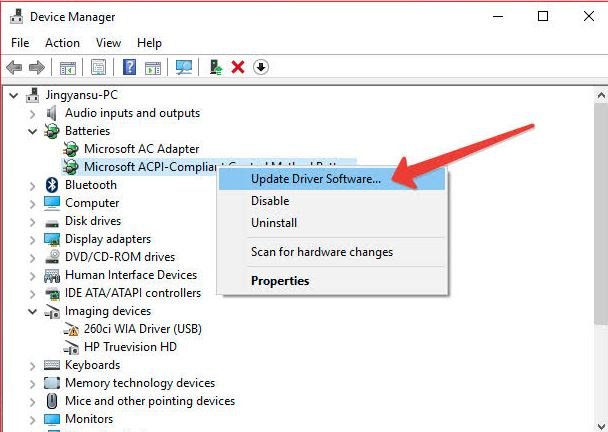
Men hvis alle metoderne ovenfor er blevet udført, men laptop-batteriet ikke har kunnet oplades, er det en god idé at gå til et officielt servicecenter fra det bærbare mærke, der bruges.
Læs også:
- Windows 10 laptop siger tilsluttet Men oplader ikke? Prøv disse løsninger
- Sådan repareres den bærbare touchpad, der ikke fungerer korrekt Windows 10
- Den bærbare computer vil ikke tænde, selvom den er tilsluttet? Prøv disse løsninger
- Computerskærmen siger, at input ikke understøttes. Her 3 fungerende løsninger
- 7 Grundlæggende fejlfindingstrin for at løse Windows 10-problemer
